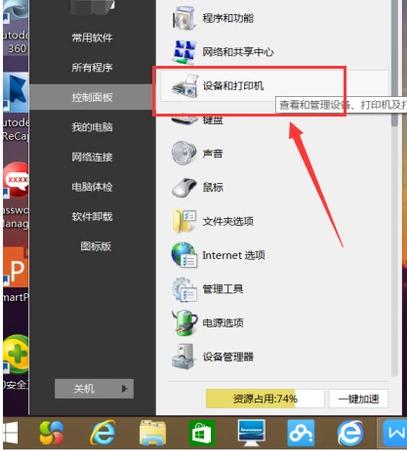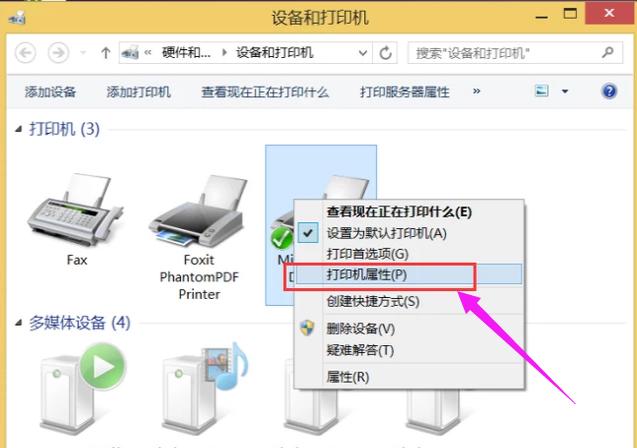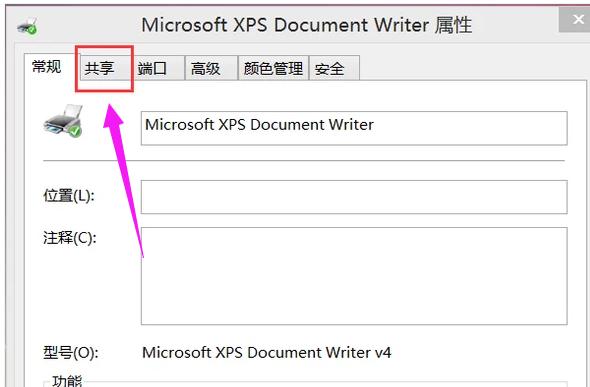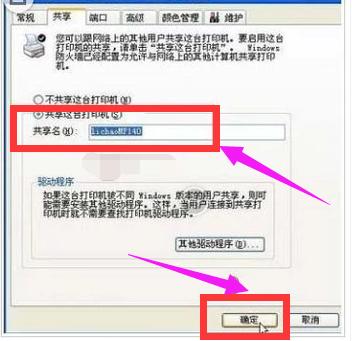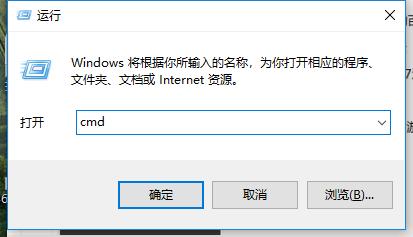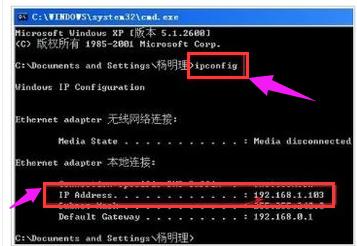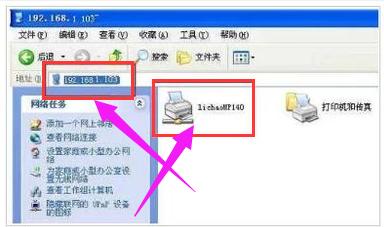- 局域網(wǎng)添加打印機(jī),教您局域網(wǎng)打印機(jī)如何添加
- 如何找不到共享電腦,教您局域網(wǎng)中共享電腦找不
- 經(jīng)常見(jiàn)局域網(wǎng)接入廣域網(wǎng)方式的選擇
- 局域網(wǎng)連接測(cè)試工具 組建宿舍網(wǎng)必備
- 介紹組建宿舍網(wǎng)中的局域網(wǎng)應(yīng)用
- 局域網(wǎng)打印機(jī)共享設(shè)置,教您局域網(wǎng)如何設(shè)置打印
- 所有方面概述局域網(wǎng)技術(shù)的實(shí)際應(yīng)用
- xp系統(tǒng)無(wú)法訪問(wèn)局域網(wǎng) 局域網(wǎng)內(nèi)Win7筆記
- GLBP: 讓局域網(wǎng)更均衡
- 塑料光纖系統(tǒng)在局域網(wǎng)中的應(yīng)用
- 設(shè)置路由 阻斷局域網(wǎng)病毒傳播路徑
- 無(wú)線局域網(wǎng)設(shè)置
推薦系統(tǒng)下載分類: 最新Windows10系統(tǒng)下載 最新Windows7系統(tǒng)下載 xp系統(tǒng)下載 電腦公司W(wǎng)indows7 64位裝機(jī)萬(wàn)能版下載
如何設(shè)置打印機(jī)共享,教您局域網(wǎng)打印機(jī)共享如何設(shè)置
發(fā)布時(shí)間:2022-05-21 文章來(lái)源:xp下載站 瀏覽:
|
Windows 7,中文名稱視窗7,是由微軟公司(Microsoft)開(kāi)發(fā)的操作系統(tǒng),內(nèi)核版本號(hào)為Windows NT 6.1。Windows 7可供家庭及商業(yè)工作環(huán)境:筆記本電腦 、平板電腦 、多媒體中心等使用。和同為NT6成員的Windows Vista一脈相承,Windows 7繼承了包括Aero風(fēng)格等多項(xiàng)功能,并且在此基礎(chǔ)上增添了些許功能。 我們都知道打印機(jī)是電腦的一種輸出設(shè)備,通過(guò)打印機(jī)我們可以把電腦中需要的資料通過(guò)紙張的方式打印出來(lái),甚至可以很方便的打印成多份。但是對(duì)于具體要怎么設(shè)置打印機(jī)共享很多人都不了解。下面,小編就給大家分享局域網(wǎng)打印機(jī)共享設(shè)置的圖文操作了。 在網(wǎng)絡(luò)科技的時(shí)代,企業(yè)離不開(kāi)網(wǎng)絡(luò),離不開(kāi)電腦和打印機(jī),一般的公司只有一兩臺(tái)打印機(jī),不可能每一臺(tái)電腦都安裝有打印機(jī),所以一般都會(huì)設(shè)置局域網(wǎng)打印機(jī)共享來(lái)方便使用,只是不知道該怎么去設(shè)置打印機(jī)共享,下面,小編就來(lái)跟大家講解局域網(wǎng)打印機(jī)共享的設(shè)置方法了。 局域網(wǎng)打印機(jī)共享怎么設(shè)置 在連接打印機(jī)的電腦上點(diǎn)擊菜單欄,找到“設(shè)備和打印機(jī)”并點(diǎn)擊。
打印機(jī)電腦圖解1 進(jìn)入“設(shè)備和打印機(jī)”的頁(yè)面,鼠標(biāo)右鍵點(diǎn)擊打印機(jī)的圖像,
打印機(jī)電腦圖解2 點(diǎn)擊“打印機(jī)屬性”后點(diǎn)擊“共享”。
打印機(jī)共享電腦圖解3 設(shè)置好“共享名”后點(diǎn)擊“確定”。此時(shí)打印機(jī)共享設(shè)置完成。
打印機(jī)電腦圖解4 按“win + R”打開(kāi)運(yùn)行,對(duì)話框中輸入“cmd”并回車,
局域網(wǎng)電腦圖解5 在彈出界面內(nèi)輸入“ipconfig”,點(diǎn)擊回車鍵。出現(xiàn)如下圖的界面,找到第一行,即這臺(tái)電腦的IP地址,記下此IP地址。
打印機(jī)電腦圖解6 在其他電腦上按“win + R”打開(kāi)運(yùn)行, 在運(yùn)行的對(duì)話框中輸入之前記下的IP地址。
打印機(jī)共享電腦圖解7 點(diǎn)擊“確定”即可找到共享的打印機(jī),實(shí)現(xiàn)打印機(jī)共享了。
設(shè)置打印機(jī)電腦圖解8 以上就是局域網(wǎng)打印機(jī)共享的設(shè)置方法了。 Windows 7簡(jiǎn)化了許多設(shè)計(jì),如快速最大化,窗口半屏顯示,跳轉(zhuǎn)列表(Jump List),系統(tǒng)故障快速修復(fù)等。Windows 7將會(huì)讓搜索和使用信息更加簡(jiǎn)單,包括本地、網(wǎng)絡(luò)和互聯(lián)網(wǎng)搜索功能,直觀的用戶體驗(yàn)將更加高級(jí),還會(huì)整合自動(dòng)化應(yīng)用程序提交和交叉程序數(shù)據(jù)透明性。 |